Facebook là một trong những nền tảng mạng xã hội có ảnh hưởng nhất và thu hút được lượng người dùng khổng lồ. Ứng dụng này giúp bạn dễ dàng kết nối với bạn bè, chia sẻ tâm tư hay liên lạc với người thân.
Để bảo vệ quyền riêng tư, trong một số trường hợp việc tắt bình luận trên Facebook trở nên vô cùng cần thiết. Bạn có biết cách tắt bình luận trên Facebook bằng điện thoại di động hoặc máy tính không? Hãy cùng Digital Future tìm hiểu qua bài viết dưới đây nhé!
1. Tại sao cần tắt bình luận trên Facebook?
Gần 20 năm sau khi ra mắt, Facebook là trang web có sức lan tỏa khắp thế giới với lượng người dùng khổng lồ. Những tiện ích nổi bật của Facebook bao gồm trò chuyện, tìm kiếm bạn bè, giải trí, tag bạn bè,…
Facebook giúp người dùng dễ dàng kết nối và chia sẻ với bạn bè trên toàn thế giới. Bạn có thể cập nhật suy nghĩ của mình hoặc đăng ảnh để người khác tương tác bằng cách để lại bình luận, nhận xét và chia sẻ. Khi ở chế độ mặc định, bất kỳ ai cũng có thể truy cập hồ sơ của bạn để xem ảnh và bình luận ngay cả khi họ chưa trở thành bạn bè.
Bên cạnh những lời khen ngợi, bạn có thể phải nhận những lời bình luận chỉ trích thiếu tế nhị hoặc những nội dung phản cảm do người lạ bình luận và điều này ảnh hưởng rất lớn đến tâm lý người dùng.
Để bảo vệ quyền riêng tư của bạn không bị người lạ xâm phạm, việc tắt bình luận trên Facebook đã trở nên vô cùng cần thiết. Tắt những bình luận này sẽ giúp bạn:
- Giới hạn số người có thể bình luận trên ảnh đại diện, ảnh bìa, trạng thái… để tránh bị người lạ làm phiền cũng như tăng tính bảo mật cho tài khoản Facebook của bạn.
- Đối với tài khoản bán hàng, việc tắt bình luận sẽ giúp bạn tránh được tình trạng người lạ có thể tiếp cận khách hàng, dẫn đến mất khách và mất đơn hàng.
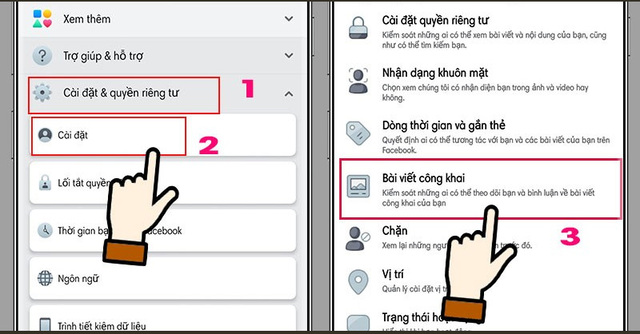
2. Cách tắt bình luận trên trang cá nhân Facebook
Cách tắt bình luận trên Facebook bằng điện thoại bằng điện thoại theo các bước sau:
- Bước 1: Mở ứng dụng Facebook > Chọn Cài đặt & quyền riêng tư > Chọn cài đặt > Chọn bài đăng công khai.
- Bước 2: Chọn Bình luận trên bài viết công khai > Chọn bạn bè nếu muốn hạn chế người lạ > Chỉ chọn tôi nếu muốn tắt bình luận.
- Bước 3: Chọn Hoàn tất hoặc Xong để lưu thay đổi.
Để bật lại tính năng bình luận, hãy làm theo các bước tương tự và chuyển sang chế độ công khai.
Để tắt bình luận trên Facebook bằng máy tính, bạn thực hiện các bước tương tự:
- Bước 1: Đăng nhập Facebook > Click vào biểu tượng avatar trong Menu
- Bước 2: Chọn Cài đặt & quyền riêng tư > Chọn Cài đặt
- Bước 3: Chọn bài đăng công khai trong phần Quyền riêng tư > Chọn Nhận xét về bài đăng công khai > Chọn chế độ và chọn Xong.
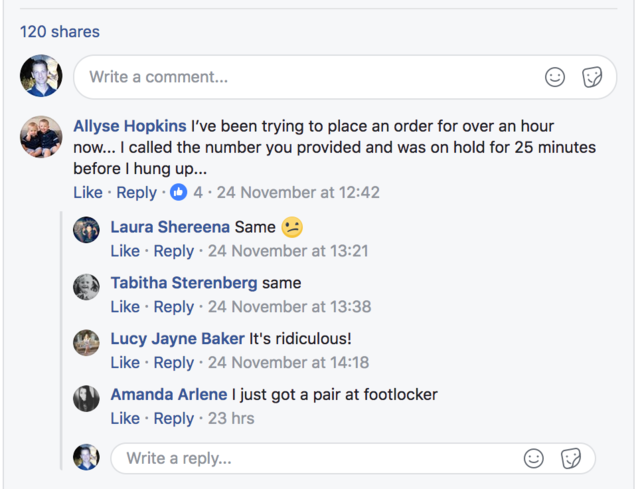
3. Hướng dẫn cách tắt bình luận trên nhóm Facebook hoặc FanPage
Bên cạnh việc tắt bình luận trên trang cá nhân Facebook thì việc tắt bình luận trên một nhóm hoặc Fanpage Facebook cũng khá dễ dàng:
- Bước 1: Vào bài viết cần tắt bình luận > Chọn biểu tượng ba chấm
- Bước 2: Chọn tắt tính năng bình luận.
4. Ẩn bình luận bài viết trên nhóm hoặc FanPage Facebook
Ngoài việc tắt bình luận, ẩn bình luận cũng là một cách hạn chế sự xâm nhập của người lạ vào trang cá nhân của bạn.
Để ẩn bình luận bài viết bằng các thao tác thông thường, hãy làm theo các bước sau:
- Ẩn bình luận trên điện thoại: Vào một bài viết biết có bình luận cần ẩn > Chọn và giữ bình luận khoảng 3 giây > Chọn ẩn bình luận
- Ẩn bình luận trên máy tính: Vào bài viết muốn ẩn bình luận > Chọn biểu tượng ba dấu chấm > Chọn ẩn bình luận
Chọn ẩn bình luận có nghĩa là bình luận này sẽ không hiển thị với người khác nữa.
Để ẩn bình luận bài viết bằng cách nhập từ khóa, hãy làm theo các bước sau:
- Bước 1: Chọn biểu tượng mũi tên > Chọn Cài đặt & quyền riêng tư > Chọn cài đặt > Chọn hồ sơ và gắn thẻ
- Bước 2: Chọn Chỉnh sửa trong phần Ẩn bình luận có chứa một số từ nhất định khỏi hồ sơ của bạn
- Bước 3: Nhập từ, cụm từ, biểu tượng để ẩn bình luận > Nhấn Lưu
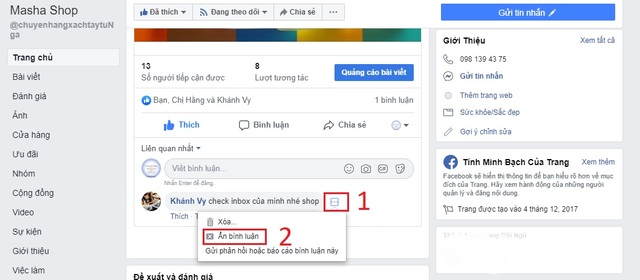
Việc hạn chế bình luận trên Facebook cũng như biết cách tắt bình luận trên Facebook giúp bạn bảo vệ quyền riêng tư cho tài khoản của mình cũng như tránh bị người lạ làm phiền, quấy rối. Phương pháp này có thể được áp dụng đồng thời trên cả điện thoại iPhone hoặc Android, máy tính, laptop,… Đừng quên theo dõi Digitalfuture để đọc thêm những bài viết hữu ích nhé!

Denny Tan (sinh ngày 16/04/1990) là một kỹ sư lập trình phần mềm, anh ấy hiện đang là cố vấn kiêm CEO của website Digital Future. Hiện nay, ngoài cương vị là một nhà phát triển phần mềm, Denny Tan còn giữ vai trò cố vấn chuyên môn mảng công nghệ cho nhiều công ty, doanh nghiệp, tập đoàn ở cả trong và ngoài nước.